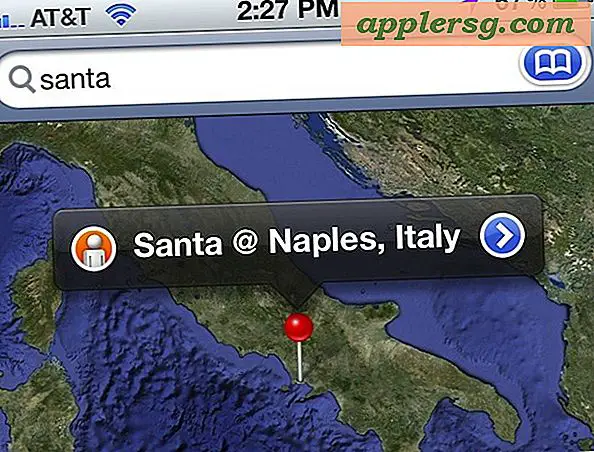एक कीस्ट्रोक के साथ कहीं भी मैक ओएस एक्स में एक्सेसिबिलिटी विकल्प कैसे देखें

मैक ओएस एक्स मैक पर कहीं से भी एक्सेसिबिलिटी विकल्प तक पहुंचने और ट्विक करने के लिए पहले से कहीं अधिक आसान और तेज बनाता है, एक नया कीबोर्ड शॉर्टकट के लिए धन्यवाद।
एक्सेसिबिलिटी पैनल मैक ओएस के किस संस्करण का उपयोग कर रहे हैं, इस पर निर्भर करता है कि मैक उपयोगकर्ताओं को ज़ूम, वॉयसओवर, चिपचिपा कुंजी, धीमी कुंजी, माउस कुंजियां, स्क्रीन विरोधाभास, स्क्रीन इनवर्टर और बहुत कुछ टॉगल करने की अनुमति मिलती है।
एक्सेसिबिलिटी विकल्प मैक पर कीबोर्ड शॉर्टकट: कमांड + विकल्प + एफ 5
मैक ओएस एक्स के किसी भी आधुनिक संस्करण में त्वरित एक्सेसिबिलिटी विकल्प पैनल तक पहुंचने के लिए, बस कमांड + विकल्प + एफ 5 दबाएं और एक वरीयता विंडो तुरंत दिखाई देगी जो आपको आमतौर पर उपयोग की जाने वाली एक्सेसिबिलिटी सुविधाओं को समायोजित करने की अनुमति देती है।
मैकोज़ सिस्टम सिस्टम के आधुनिक संस्करणों के लिए, एक्सेसिबिलिटी विकल्प पैनल तक पहुंचने से वॉयसओवर अस्थायी रूप से ट्रिगर हो जाएगा क्योंकि यह स्क्रीन पर क्या है - यह दृश्य कठिनाइयों वाले उपयोगकर्ताओं के लिए एक उत्कृष्ट और विचारशील जोड़ है, और यह उन्नत सिस्टम प्रशासकों के लिए सहायक भी हो सकता है मैक डिस्प्ले के साथ कुछ उत्सुक मुद्दों का निवारण कर रहे हैं।
एक्सेसिबिलिटी विकल्प पैनल सेटिंग्स सूची में कीबोर्ड से ज़ूम सक्षम करना या स्क्रॉल करना, वॉयसओवर को सक्षम और अक्षम करना, चिपचिपा कुंजियों, धीमी कुंजी, और माउस कुंजियों, कंट्रास्ट एडजस्टमेंट्स, और स्क्रीन इनवर्जन को चालू और बंद करने की क्षमता के लिए टॉगल करना शामिल है।
आप विंडो से मुख्य एक्सेसिबिलिटी विकल्प वरीयता पैनल भी लॉन्च कर सकते हैं, और विंडो के पूर्ण या बाहर क्लिक करके इसे दूर कर दिया जाता है।

यदि आपने इसे सक्षम नहीं किया है, तो ज़ूम सुविधाएं बहुत उपयोगी हैं और स्क्रीन पर क्षेत्रों को ज़ूम इन और आउट करने के लिए आपको दो-उंगली वाले स्वाइप इशारे के साथ संयुक्त नियंत्रण कुंजी को दबाए रखने की अनुमति मिलती है।
बेशक आप सिस्टम प्राथमिकताओं के माध्यम से मैक पर अपने एक्सेसिबिलिटी विकल्प को भी एडजस्ट कर सकते हैं, लेकिन यह त्वरित एक्सेस शॉर्टकट उन उपयोगकर्ताओं के लिए बेहद उपयोगी है, जिन्हें इसकी आवश्यकता है, और यह भी याद रखने के लिए एक बहुत आसान कीबोर्ड शॉर्टकट है।